
|
Sélectionnez vos textes. |
Faire défiler Prev Top Suivant More |
Pour sélectionner les fichiers textes, cliquez sur Fichier | New menu option de l'outil que vous souhaitez utiliser:
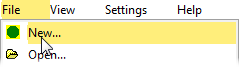
Une fenêtre s'affiche, dans laquelle un bouton vous permet de sélectionner un ou plusieurs textes.
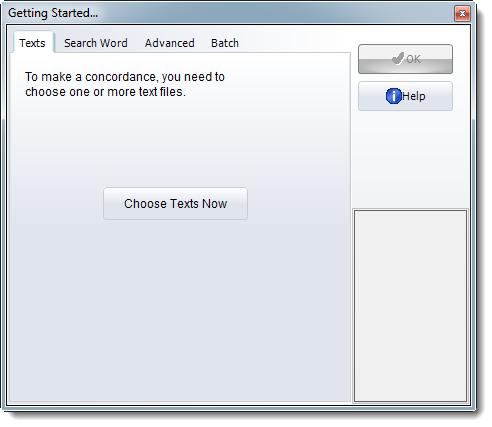
Cliquez sur Choose Texts (Sélection des textes), et un écran semblable à celui-ci apparaît :
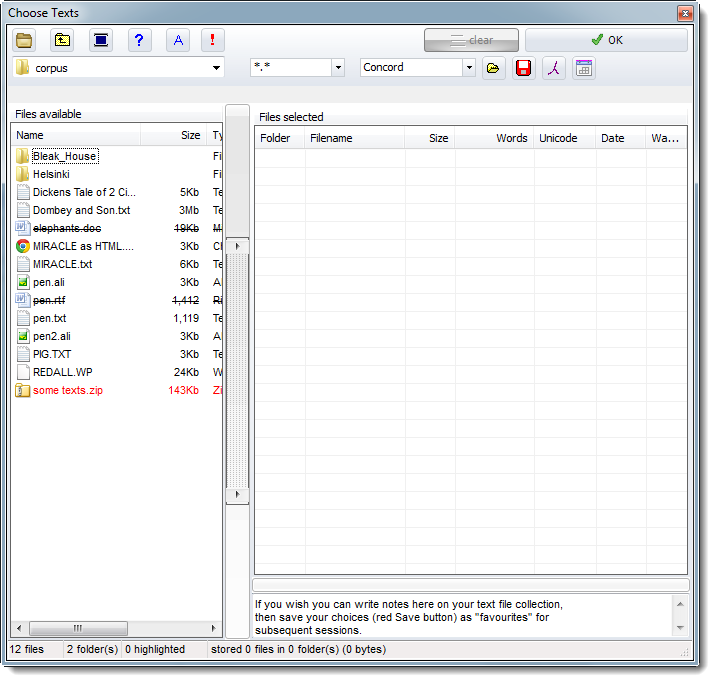
Un explorateur de fichiers textes est présenté dans la partie gauche de cet écran tandis que la zone Files selected (dans laquelle sont listés les fichiers sélectionnés) se trouve dans la partie droite de l'écran.
Cliquez sur le bouton Browse (parcourir) ( ) pour localiser le dossier qui contient vos textes. Vous devez sélectionner des fichiers textes non formattés de type. (.txt) files.
) pour localiser le dossier qui contient vos textes. Vous devez sélectionner des fichiers textes non formattés de type. (.txt) files.
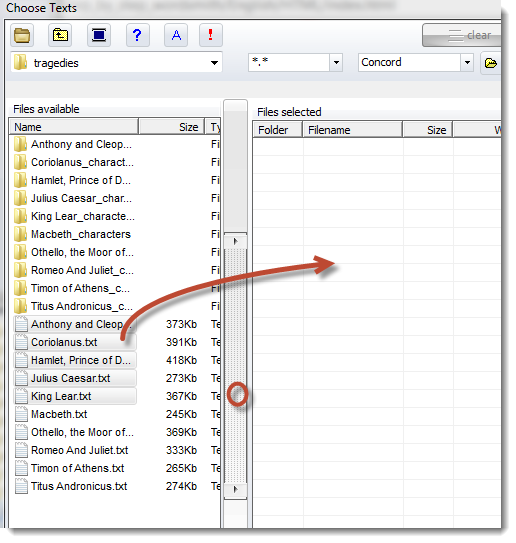
Cliquez sur le bouton représentant deux petites flèches, ou faites glisser vos fichier textes de la partie gauche de la fenêtre vers la droite. Un écran comme celui-ci devrait alors apparaître:
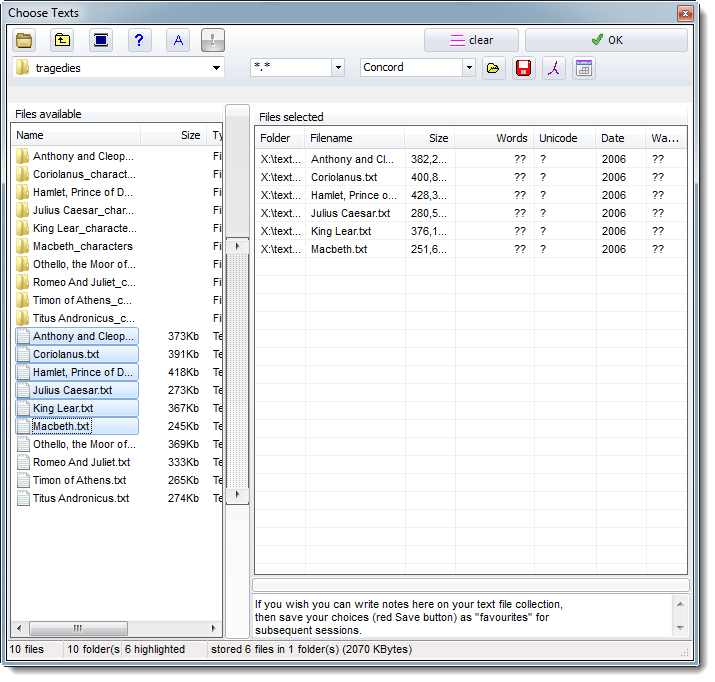
ans la barre d'état de la saisie d'écran ci-dessus, WordSmith indique à présent que six fichiers ont été mémorisés pour Concord (see Concord juste au-dessus Files selected).
Cliquez sur le bouton vert 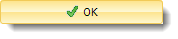 ou fermez simplement la fenêtre.
ou fermez simplement la fenêtre.
